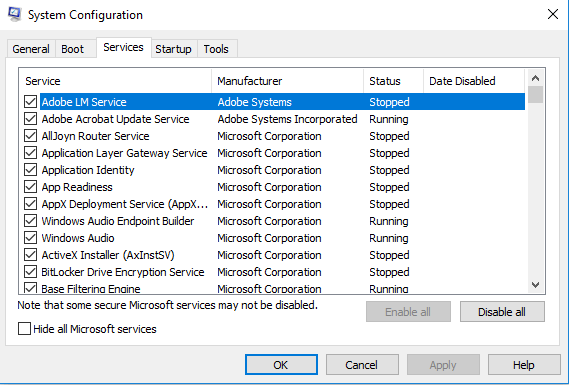Contenido
Para varios problemas de PC, recomendamos esta herramienta .
Este software reparará errores comunes del ordenador, le protegerá de la pérdida de archivos, malware, fallos de hardware y optimizará su PC para obtener el máximo rendimiento. Solucione problemas de PC ahora en 3 sencillos pasos:
- Descargue esta herramienta de reparación de PC con la calificación “Excelente” en TrustPilot.com.
- Haga clic en “Iniciar escaneo” para buscar problemas de Windows que puedan estar causando problemas en el equipo.
- Haga clic en “Reparar todo” para solucionar problemas con tecnologías patentadas (Descuento exclusivo para nuestros lectores).
¿Alguna vez te has preguntado por qué los emuladores funcionan tan lentamente en tu PC? ¿Busca optimizar la velocidad de marcha y mejorar el rendimiento? En este tutorial hemos recopilado una serie de soluciones – consejos y trucos – para usted.
Con el avance de los motores de emuladores, que ahora son capaces de simular las especificaciones del sistema y la configuración de las consolas de juego, usted es capaz de ejecutar juegos de consola en su PC, aunque a una velocidad y rendimiento reducidos.
La reducción de velocidad surge cuando un PC intenta interpretar el conjunto de instrucciones (comandos de la máquina) de un hardware emulado y luego traducirlo a un lenguaje legible que sea comprendido por el PC. Aunque varios factores contribuyen a la lentitud de los emuladores, el factor aquí descrito es el básico.
Para que los emuladores funcionen más rápido en PC con Windows, hay varios consejos y trucos que puedes probar, y hemos resumido algunos de estos consejos en este artículo.
Haga que los emuladores funcionen más rápido con 4 sencillos pasos:
- Comprobar las especificaciones del sistema
- Reducir resolución
- Aumentar las tarjetas gráficas
- Desactivar aplicaciones y procesos redundantes para liberar memoria
Nota: Diferentes emuladores requieren diferentes especificaciones del sistema (y configuraciones). Como tal, los trucos aquí no son universales, es decir, no son aplicables a todos los emuladores.
1. Verificar las especificaciones del sistema
Los emuladores son potentes motores que requieren altas especificaciones de sistema para funcionar a una capacidad óptima. Básicamente, los componentes como procesador, GPU, ROM, RAM y similares deben ser de primera calidad, si desea que los emuladores se ejecuten a una velocidad óptima en su PC.
Dicho de forma adecuada, los PC de alto rendimiento, con Windows 10 (64 bits), procesador avanzado AMD o Intel (octa-core), 8 GB de RAM y configuración de GPU de gama alta (con soporte para OpenGL 2.0 y superior), entre otros, normalmente funcionarían mejor con emuladores que con PCs de menor especificación.
Por lo tanto, si está ejecutando un PC de baja especificación, la solución definitiva podría ser actualizar/actualizar su equipo.
- LEER TAMBIÉN : ¿Qué emulador de Android es mejor para los juegos en el PC?
2. Reducir la resolución
Normalmente, cuanto mayor es la resolución del sistema, mayor es la potencia de hardware necesaria y más lentos son los emuladores. Por lo tanto, la reducción de la resolución, hasta cierto punto, acelera el rendimiento del sistema. En consecuencia, los emuladores también funcionan a una velocidad mejorada. Del mismo modo, se puede reducir la resolución de un emulador para obtener un mejor rendimiento.
Para reducir la resolución, siga las siguientes instrucciones:
- Vaya al menú de configuración y seleccione Plugin/BIOS Selector.
- En la pestaña Plugin , haga clic en el icono Configurar junto al menú desplegable GS .
- Siga las instrucciones en pantalla para reducir la resolución.
- Reinicie el PC.
- Después de esto, sus emuladores deberían funcionar a una velocidad mejorada.
Este método funciona mejor con emuladores de consolas de juegos como PCSX2, PPSSPP y ePSXe entre otros.
3. Aumentar las tarjetas gráficas
Recomendamos esta herramienta para varios problemas de PC
- reparar errores comunes
- protección contra la pérdida de archivos
- consecuencias del malware
- corrección de archivos dañados
- reemplazar archivos perdidos
- fallos de hardware
- optimización del rendimiento
Encuentra y corrige errores de Windows automáticamente
▼ ARREGLAR AHORA
Clasificado Excelente
Como ya se ha dicho, la mayoría de los emuladores requieren una configuración de GPU estándar para funcionar correctamente. Por lo tanto, puede hacer que los emuladores se ejecuten más rápido en un PC con Windows mejorando el rendimiento de las tarjetas gráficas de su sistema. Para ello, simplemente siga la guía paso a paso que se muestra a continuación:
NVIDIA:
- Haga clic con el botón derecho en el escritorio de su PC.
- Selecciona Panel de control NVIDIA en el menú contextual.
- Haga clic en Administrar la configuración 3D .
-
Vaya a Configuración global.
- Selecciona Procesador NVIDIA de alto rendimiento , en el menú desplegable Procesador gráfico preferido .
Con esto, el rendimiento de NVIDIA se vería incrementado.
- LEER TAMBIÉN : 5 emuladores para ejecutar Epic Seven en PCs con Windows
AMD:
- En el escritorio, haga clic en el botón Inicio.
- Seleccionar Programas .
- En Programas , vaya a Catalyst Control Center y haga clic en él.
- Localizar y seleccionar Potencia .
- En Power , haga clic en Switchable Graphics Application Settings .
- Localiza los emuladores en tu PC.
- Configurar cada emulador a Alto rendimiento .
- Reinicie su PC.
Si se siguen los pasos anteriores según corresponda, se mejorarán las tarjetas gráficas de su PC. En consecuencia, esto resultaría en una mejora de la velocidad y el rendimiento del emulador.
4. Desactivar aplicaciones y procesos redundantes para liberar memoria
Si su sistema está congestionado, la velocidad de ejecución y el rendimiento de todas las aplicaciones y emuladores se reducirá automáticamente. Esto es especialmente peor si está ejecutando múltiples aplicaciones o procesos de alta potencia simultáneamente.
Por lo tanto, para hacer que sus emuladores funcionen más rápido en este caso, es posible que tenga que liberar algo de memoria en su sistema. Y la única manera de hacerlo es “matando” o desactivando algunas de las aplicaciones/procesos en ejecución.
Para ello, simplemente siga las siguientes pautas:
- En la ventana del escritorio de su sistema, haga clic en Inicio.
- Localice y seleccione Ejecutar o simplemente presione las teclas de Windows + R para abrir el cuadro de diálogo de ejecución.
-
Introduzca msconfig en la casilla
-
Vaya a la pestaña Servicios, para abrir todas las aplicaciones y procesos en ejecución
- Elimine o deshabilite procesos o aplicaciones redundantes (pueden ser programas antivirus o emuladores no esenciales).
- Al desactivar estos programas/procesos, se asignan más recursos a los procesos restantes, aumentando así su rendimiento.
En casos extremos, puede que tenga que desinstalar algunos programas de alto rendimiento en su sistema, para crear espacio para emuladores esenciales.
Hay otros ajustes, trucos y soluciones notables que pueden emplearse para aumentar la velocidad de ejecución de los emuladores en los PC. Algunos de estos incluyen Enabling VT – Virtual Technology – en el BIOS y la desactivación de la ventana de depuración, entre otros.
En cualquier caso, los trucos mencionados anteriormente, si se implementan correctamente, aumentarán la velocidad de ejecución de todos (o algunos) los emuladores de su PC.